QuickBooks hilft bei der Registrierung aller Transaktionsberichte und Daten zwischen verschiedenen Unternehmen. Beim Aktualisieren einer Unternehmensdatei auf QuickBooks, beim Öffnen einer Unternehmensdatei von einem Netzwerkserver oder beim Wiederherstellen einer Sicherung tritt möglicherweise der QuickBooks-Fehler 6123 auf. Möglicherweise können Sie das Backup nicht wiederherstellen. In diesem Artikel finden Sie möglicherweise eine Lösung für den aufgetretenen Fehler.
- Was ist der QuickBooks-Fehler 6123 und wie wird er verursacht?
- Schritte zum Beheben des QuickBooks-Fehlers 6123
- Laden Sie QuickBooks File Doctor
- Umbenennen .ND und .TLG-Datei
- Firmendatei an einen anderen Speicherort verschieben
- Verwenden Sie die automatischen Datenwiederherstellungsfunktionen
- Deaktivieren der Antivirenprogramme
- QuickBooks neu installieren
- Neuen Fensterbenutzer erstellen
Was ist der QuickBooks-Fehler 6123 und wie wird er verursacht?
Manchmal, wenn ein Benutzer versucht, QuickBooks-Firmendateien von der Sicherungsfestplatte wiederherzustellen oder eine Firmendatei vom Multi-Netzwerk-Server zu öffnen. Danach wird eine Fehlermeldung „QuickBooks Error 6123,0“ auf dem Bildschirm angezeigt.
QuickBooks-Fehler 6123 0 wird verursacht durch:
- Wiederherstellen einer Unternehmensdatei von einem externen Speichergerät.
- Netzwerkverbindung vom Hostserver unterbrochen.
- Beschädigte QuickBooks-Unternehmensdatendatei.
- Firewall-Einstellungen Unterbrechen von QuickBooks zum Öffnen des Unternehmens
- Der McAfee Antivirus-Dienst ist auf dem Computer installiert. Es stört QuickBooks Desktop Services.
- Beschädigte Fenster.
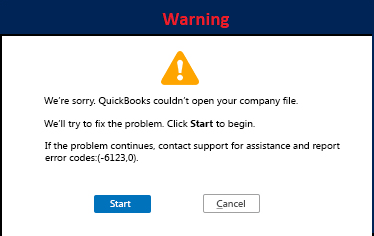
Schritte zum Beheben des QuickBooks-Fehlers 6123
Laden Sie QuickBooks File Doctor
- herunter und führen Sie QuickBooks File Doctor aus.
- Durchsuchen Sie anschließend die Firmendatei.
- Wählen Sie Nur Dateischaden prüfen und dann Datei diagnostizieren.
- Geben Sie Ihr Administratorkennwort ein und wählen Sie OK.
- Wählen Sie anschließend Datei in neuerer Version öffnen oder Datei in der vorhandenen Version reparieren.
- Folgen Sie den verbleibenden Schritten auf dem Bildschirm.
- Starten Sie Ihren Computer neu.
Lesen Sie auch: So beheben Sie den QuickBooks-Update-Fehler 1328?
Umbenennen .ND und .TLG-Datei
- Öffnen Sie den Ordner mit der Firmendatei.
- Wählen Sie die entsprechende .ND-Datei Ihres Unternehmens.
- Klicken Sie mit der rechten Maustaste auf die Firmendatei und wählen Sie Umbenennen.
- Umbenennen .ND-Datei an .ND.ALT.
- Ähnlich auswählen .TLG-Datei und umbenennen .TLG-Datei.
- Umbenennen .TLG-Datei an .TLG.ALT.
- Öffnen Sie nun Ihre QuickBooks-Unternehmensdatei.
Firmendatei an einen anderen Speicherort verschieben
Wenn Sie Ihre QuickBooks-Firmendatei nicht öffnen können, verschieben Sie sie an einen anderen Speicherort und öffnen Sie sie. Wenn Sie eine Serververbindung verwenden, kopieren Sie die Datei auf den Computer, auf dem Sie QuickBooks verwenden, und öffnen Sie sie.
Verwenden Sie die automatischen Datenwiederherstellungsfunktionen
Stellen Sie die QuickBooks ADR-Dateikopie der Datei wieder her und prüfen Sie, ob sie funktioniert. Es besteht eine geringe Chance, dass die Datei beschädigt ist, und dies könnte Quickbooks Fehler 6123 0 Fehler beheben.
Deaktivieren der Antivirenprogramme
Manchmal stört das Antivirenprogramm die Firmendatei und der Benutzer kann die QuickBooks-Firmendatei möglicherweise nicht öffnen. Deaktivieren Sie das Antivirenprogramm und öffnen Sie die Datei. Dies kann den QuickBooks-Fehlercode 6123 0 beheben.
QuickBooks neu installieren
- Deinstallieren Sie zunächst die aktuell ausgeführten QuickBooks in der Systemsteuerung.
- Halten Sie Ihre Produkt- und Lizenzinformationen bereit.
- Laden Sie als Nächstes die QuickBooks-Version herunter, die Sie auf Ihrem Computer verwenden möchten, oder legen Sie eine CD ein.
- Installieren Sie QuickBooks wie gewohnt.
- Geben Sie Ihre Produkt- und Lizenzinformationen ein.
- Zuletzt öffnen Sie die Firmendatei.
Neuen Fensterbenutzer erstellen
Es besteht die Möglichkeit, dass Ihre aktuelle Windows-Benutzeranmeldung beschädigt ist.
- Öffnen Sie die Systemsteuerung.
- Wählen Sie im Benutzersymbol die Option Neuen Benutzer erstellen.
- Wählen Sie Administrator für Benutzertyp.
- Melden Sie sich von der bestehenden
- Starten Sie den Computer neu. Melden Sie sich mit neuen Benutzeranmeldeinformationen an.
- Verschieben Sie die Firmendatei auf den Desktop.
- Öffnen Sie schließlich QuickBooks und greifen Sie auf die Unternehmensdatei zu.
Wenn Sie immer noch nicht verstehen, wie Sie den QuickBooks-Fehler 6123 beheben können, wenden Sie sich an die QuickBooks ProAdvisor-Supportnummer +1-888-899-5690 (24 * 7 verfügbar). Sie haben ein Team von hocheffizienten technischen Beratern, die in der Lage sind, das Problem zu beheben.
QuickBooks ist die führende Buchhaltungssoftware und bietet umfassende Dienstleistungen ohne Fehler. Sie haben jemals das Bedürfnis, sich von Ihren Geschäftskollegen beraten zu lassen, dann können Sie unsere blühende QuickBooks-Community besuchen.

